一、布丁扫描重磅更新——AI超清和电子签名
2022年12月11日,笔者在微博发表了一篇标题为《手机扫描软件江湖风云再起:布丁扫描与扫描全能王的较量》的头条文章,给大家分享了一个消息——手机扫描软件江湖横空出世了一位少侠叫“布丁扫描”,并整体介绍了其功能、体验、优势(所有功能均免费等)。2023年3月23日,布丁扫描App安卓3.1.0.0版本正式发布,进行了重磅更新,经测试,本次更新内容如下:
1、新增“AI超清”滤镜,智能去除阴影、折痕、手指、透字等,矫正文字,一键生成规整清晰文档;
2、新增电子“签名”功能,可导入手写签名、印章完成线上签名需求;
3、云空间可根据个人需求开启或关闭;
4、“试卷擦除”支持批量处理,最大可支持10张同时处理;
二、布丁扫描“AI超清和电子签名”功能测评
2.1 AI超清功能测评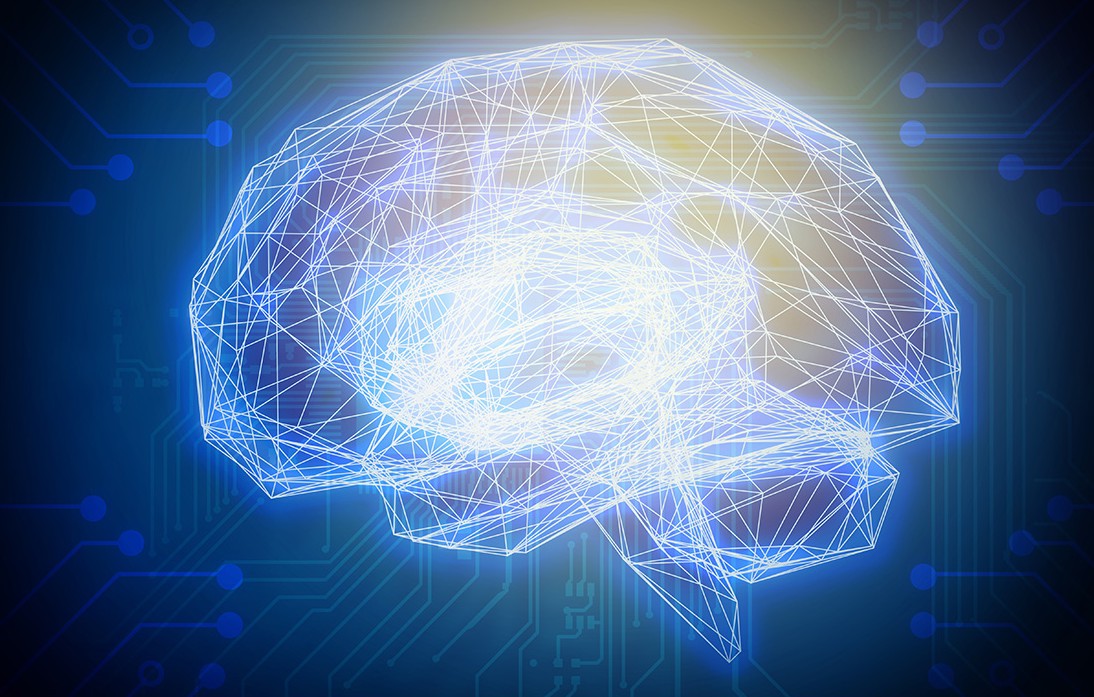
有图有真相,以上是布丁扫描的“原图、增强、AI超清”三种滤镜模式下的图片效果对比图,可以明显看到,“AI超清”滤镜的去除阴影、折痕、透字等功能强大,特别是去折痕效果明显,文件的清晰、规范度更高了,可以理解为,“AI超清”将不规整的文档一键还原为了规整的文档。
但“AI超清”滤镜也有需要进一步完善的细节,如:文件顶部的红色骑缝章被误擦除了,表格底部外边框上方的三道横线几乎被完全擦除了,而实际上,这些横线应再加强才对,可见,软件相关参数应再调整优化一下。但是,瑕不掩瑜,如果满分是100分,我觉得可以给这个“AI超清”打90分。
2.2 电子签名功能测评
从以上图片中可以看出电子签名的添加过程和添加效果(从左到右从上向下蛇形查看)。是顾名思义,电子签名功能就是,原来需要手写在纸质文件上的签名,现在可以通过扫描手写的签名(也可以扫描印章)添加到文件中,完成电子签名。在不需要原件只需要扫描件的场合(如:当事人的身份真实性、代理权已通过企业邮箱、Ukey等方式进行了确认,通过规定的渠道提交扫描件即可,无需再提交原件),电子签名功能非常实用,可大大提升电子文件的制作效率。
对图片完成滤镜设置后,点击底部的“签名”可以按照界面中的提示导入手写签名或印章的图片。如果是对布丁扫描中已保存完成的图片添加签名,则需要点击图片——点击底部中间的“编辑”——点击底部右侧的“更多”——点击“签名”——按照界面提示操作。已导入的签名或印章会保存在签名区,以备下次使用,如果不再需要该签名或印章,则长按它一秒钟,再点击它右上角的减号即可将其删除。
为了让大家更清晰地了解“AI超清和电子签名”功能,笔者制作了一个时长为两分钟的操作演示视频,有兴趣的读者可以点击以下链接文章第三节标题上方的视频查看。
三、布丁扫描最新版本的下载与安装
上面说了这么多,那么,布丁扫描最新版本如何下载呢?它目前在陆续上架至各大主流手机应用商店(VIVO应用商店已上架,有些应用商店可能要稍等),确定可用的下载方式如下:复制布丁扫描官网链接
https://www.budingscan.com/#/粘贴至手机浏览器顶部的搜索栏——点击“立即下载”按钮——下载软件安装包至手机后进行安装——安装成功后,布丁扫描已更新至最新版本。可自行进入布丁扫描,点击主界面左上角的三道横线,点击“设置”,查看“版本更新”下的“当前版本”号是否是3.1.0.0。
注意:请勿直接在微信中打开链接,否则会导致版本更新失败!如果你之前已经安装了布丁扫描,本次是通过覆盖安装的方式进行软件更新,那么,若更新失败,请勿直接卸载布丁扫描App,否则会导致布丁扫描中已有的图片和文档被清空,重新按照上述下载安装说明进行规范操作即可。
创作环境声明:本文章系在国产操作系统“统信UOS家庭版”下,使用国产文字编辑软件“Linux版本的WPS”起草而成,感谢统信软件和金山办公提供的技术支持,信创产品卓越的性能给我们带来了不一样的体验。




